Viss, kas nepieciešams, lai datorā atrastu jebkuru motīvu fonu
- Ja vēlaties uzzināt, kur atrodas jūsu motīva fons, varat palaist dažas komandas programmā PowerShell.
- Lai atrastu slēptā motīva fonu, reģistra redaktorā ir jāatrod reģistra ceļš.
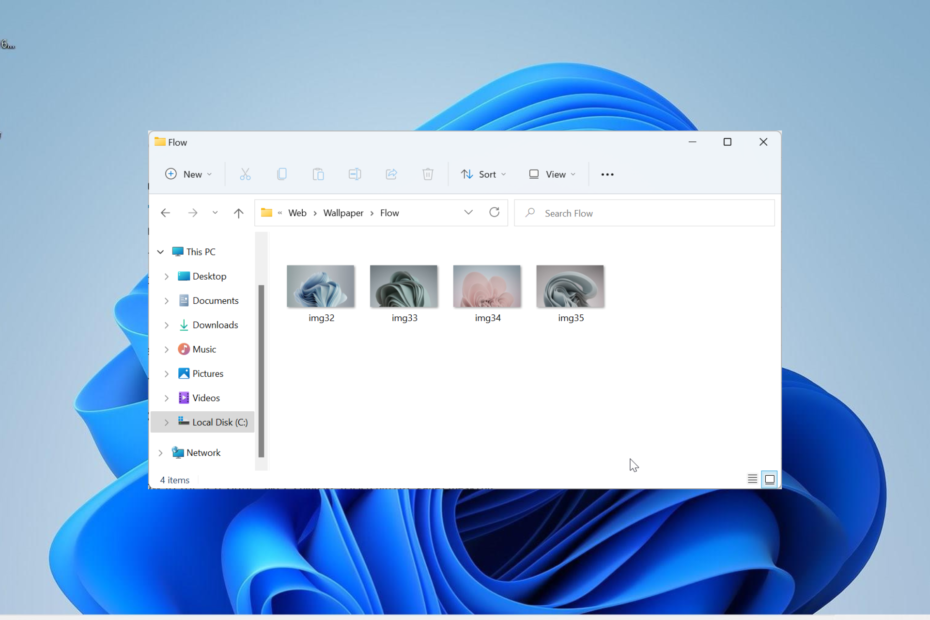
XINSTALĒT, NOklikšķinot uz LEJUPIELĀDES FAILA
- Lejupielādējiet Fortect un instalējiet to datorā.
- Sāciet rīka skenēšanas procesu lai meklētu bojātus failus, kas ir jūsu problēmas avots.
- Ar peles labo pogu noklikšķiniet uz Sāciet remontu lai rīks varētu sākt fiksēšanas algoritmu.
- Fortect ir lejupielādējis 0 lasītāji šomēnes.
Operētājsistēmai Windows 11 ir tik daudz pielāgošanas iespēju, tostarp virkne motīvu un fona tapešu. Lai gan šīs tēmas savā veidā ir estētiskas, daži lietotāji joprojām vēlas uzzināt savu fona atrašanās vietu operētājsistēmā Windows 11.
Šajā rokasgrāmatā tiks parādītas dažādas metodes, kā nokļūt Windows 11 motīva fona vietā.
Kāds ir Windows 11 noklusējuma motīva fons?
Windows 11 noklusējuma motīva fons ir ziedošs, abstrakts karaliski zils zieds ar debeszilu fonu. Šis fons ir viens no populārākajiem, pateicoties cerībām, kas notika pirms OS izlaišanas.
Tomēr ir vairākas citas pieredzes, kas tika piegādātas kopā ar OS. Tātad, jūs vienmēr varat mainīt savu Windows 11 darbvirsmas motīvs fons.
Kur sistēmā Windows 11 tiek saglabāti motīvu foni?
- Ja vēlaties tieši atvērt pašreizējā motīva fona tapeti, nospiediet Windows taustiņš + R lai palaistu utilītu Palaist, ierakstiet tālāk esošo komandu un nospiediet Ievadiet:
%AppData%\Microsoft\Windows\Themes\TranscodedWallpaper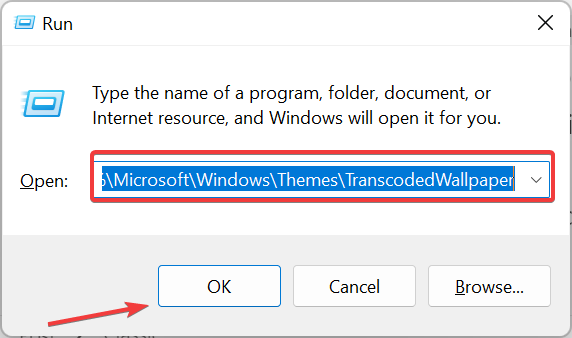
- Tagad atlasiet lietotni, kuru vēlaties izmantot, lai atvērtu fonu.
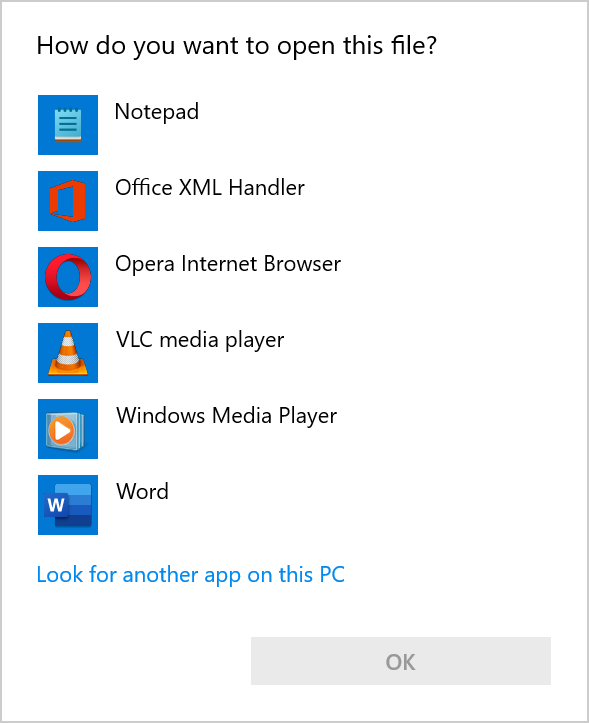
- Lai tā vietā atvērtu mapi, kurā atrodas pašreizējā motīva fona fons, palaidiet Skrien utilītu, kopējiet un ielīmējiet tālāk esošo komandu un noklikšķiniet uz labi:
%AppData%\Microsoft\Windows\Themes\CachedFiles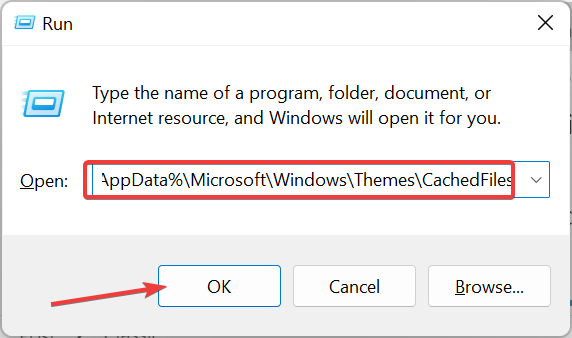
- Visbeidzot, jūs redzēsiet a Kešatmiņas faili mape, kas atvērta programmā File Explorer, kurā ir visi jūsu motīvu foni. Varat tos atvērt ar jebkuru attēlu redaktoru, lai tajos veiktu izmaiņas.
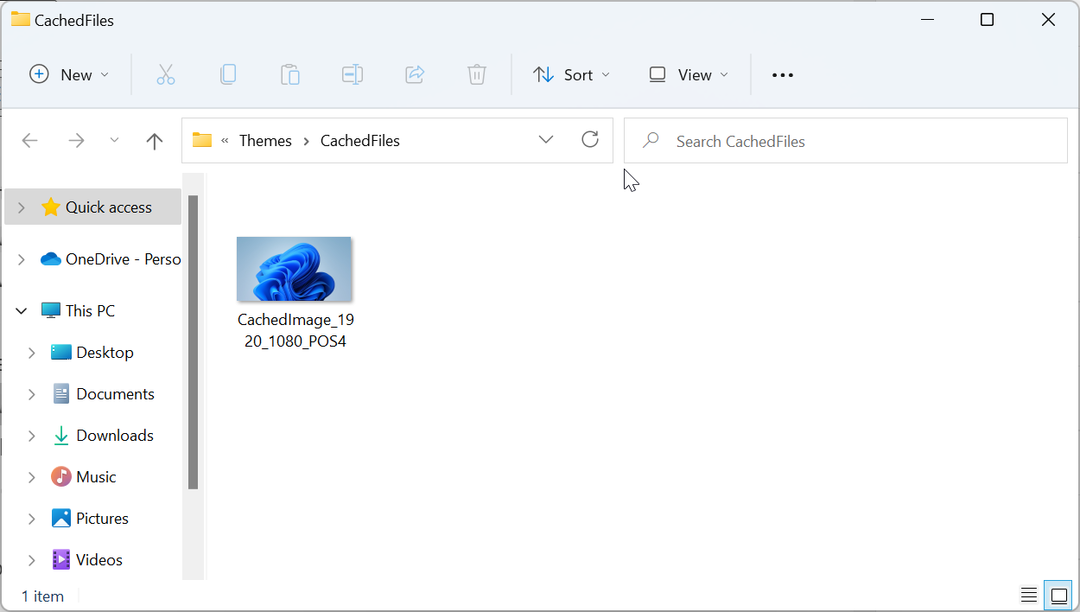
Ja vēlaties sasniegt pašreizējo motīvu fonu atrašanās vietu operētājsistēmā Windows 11, šī metode ir vienkāršākā un ātrākā.
2. Lejupielādēto motīvu fonu atrašana
- Nospiediet pogu Windows taustiņš + E lai palaistu File Explorer un noklikšķiniet uz Skatīt cilne augšpusē.
- Izvēlieties Rādīt un noklikšķiniet Slēptie priekšmeti.
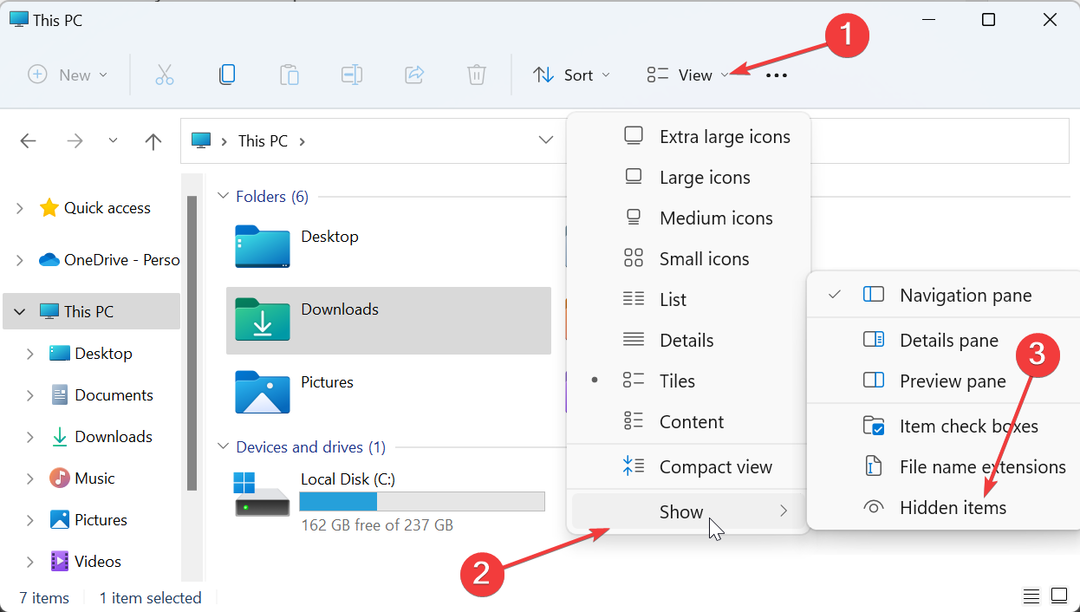
- Tagad dodieties uz ceļu (aizstāt ar sava lietotāja konta nosaukumu) zemāk:
C:\Users\\AppData\Local\Microsoft\Windows\Themes 
- Pēc tam veiciet dubultklikšķi uz motīvu mapes, kuru vēlaties atvērt.
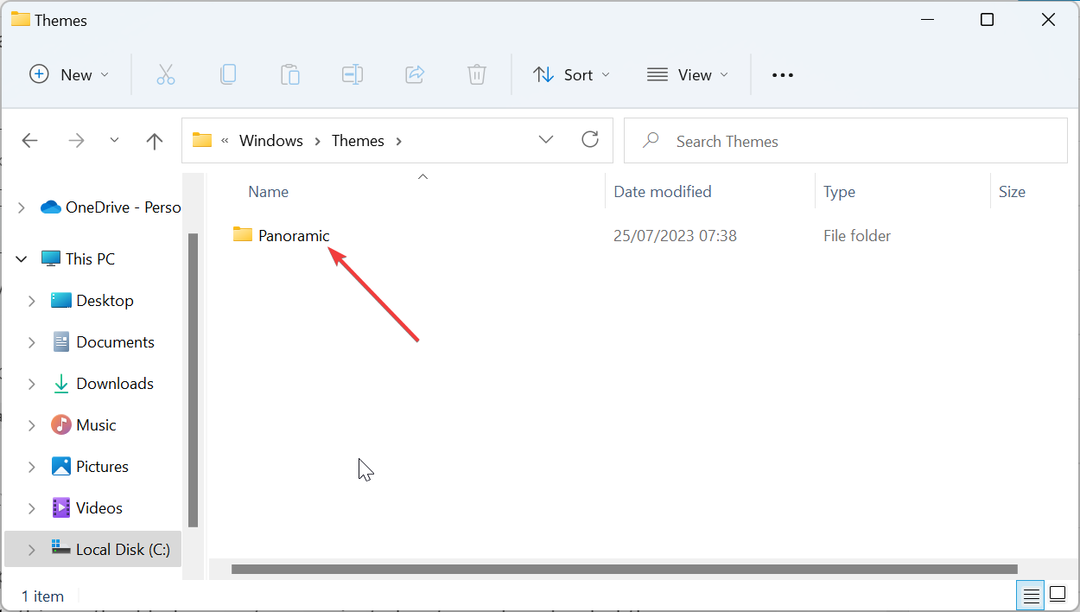
- Visbeidzot atveriet Darbvirsmas fons mapi, lai skatītu visus šai tēmai pieejamos attēlus.
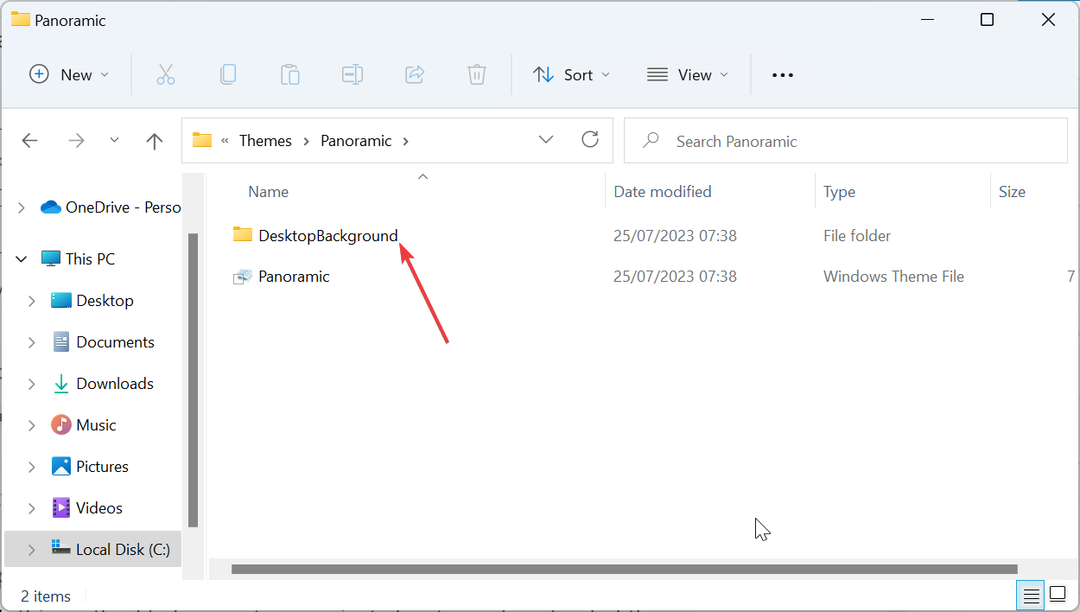
Atšķirībā no komandas opcijas Palaist, kas ļauj atvērt pašreizējā motīva fona atrašanās vietu operētājsistēmā Windows 11, šī metode palīdz atvērt gandrīz jebkuru lejupielādēto motīvu.
Eksperta padoms:
SPONSORĒTS
Dažas datora problēmas ir grūti atrisināt, it īpaši, ja runa ir par trūkstošiem vai bojātiem sistēmas failiem un Windows krātuvēm.
Noteikti izmantojiet īpašu rīku, piemēram, Fortect, kas skenēs un aizstās jūsu bojātos failus ar to jaunākajām versijām no tās krātuves.
Tas ir īpaši noderīgi, ja izmantojat slaidrādes motīvu ar vairākiem fona attēliem.
3. Izmantojiet PowerShell, lai atrastu pašreizējā motīva fonu
- Nospiediet pogu Windows atslēga, tips Powershellun atlasiet Izpildīt kā administratoram zem Windows PowerShell.
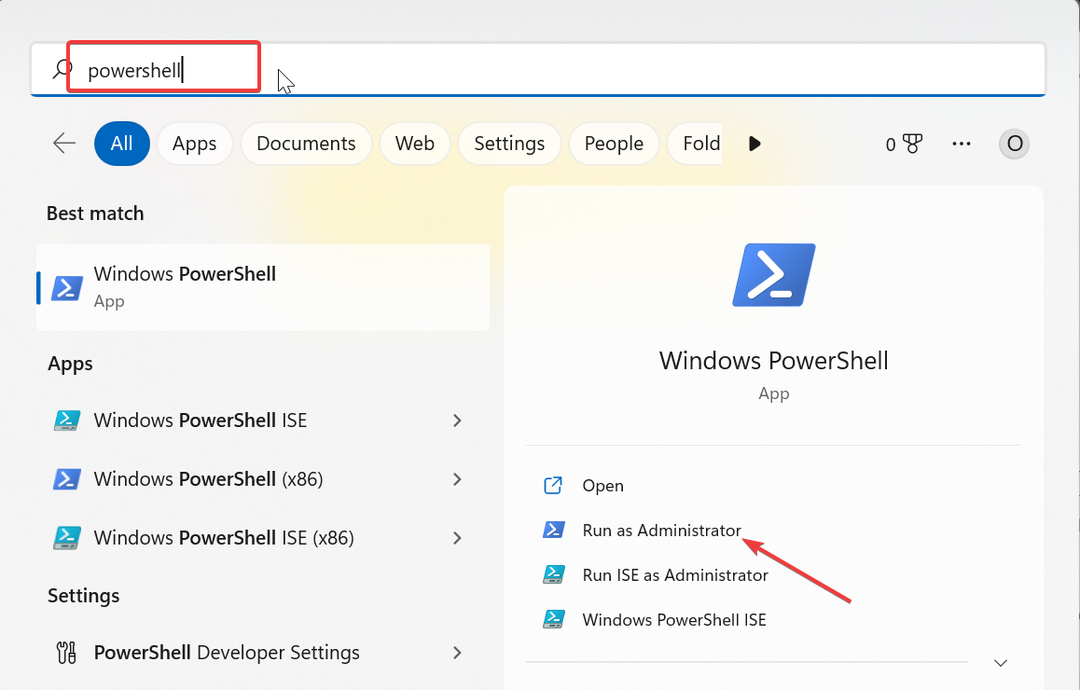
- Tagad kopējiet un ielīmējiet šādas komandas un nospiediet Ievadiet pēc katra:
$TIC=(Get-ItemProperty 'HKCU:\Control Panel\Desktop' TranscodedImageCache -ErrorAction Stop).TranscodedImageCache[System.Text.Encoding]::Unicode.GetString($TIC) -replace '(.+)([A-Z]:[0-9a-zA-Z\\])+','$2'
- Tas parādīs jūsu pašreizējās fona motīva ceļu.
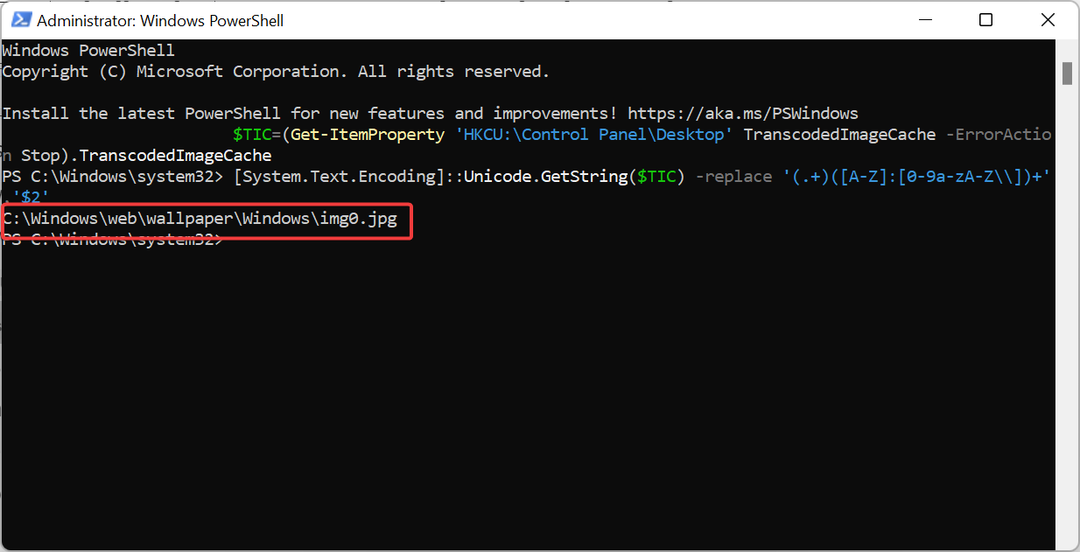
- Visbeidzot, varat kopēt un ielīmēt ceļu File Explorer meklēšanas joslā, lai dotos uz atrašanās vietu. Alternatīvi, jūs varat noņemt img paplašinājumu komandas beigās, lai atvērtu mapi un piekļūtu citiem foniem.
Ja vēlaties uzzināt pašreizējā Windows 11 motīva fona tapetes atrašanās vietu — vai tas ir noklusējuma vai lejupielādēts, varat palaist iepriekš minēto komandu, izmantojot PowerShell. Tas sniegs jums ceļu, kas jums jāiet, lai atrastu fona attēlu.
4. Atrodiet noklusējuma motīvu fonus
- Palaidiet programmu File Explorer un dodieties uz tālāk norādīto ceļu:
C:\Windows\Web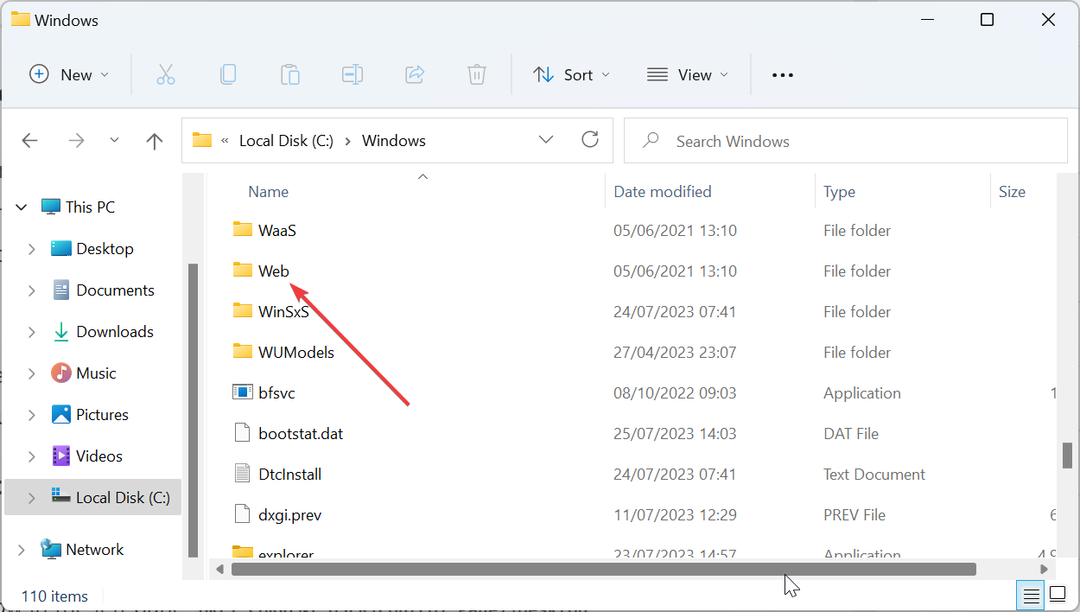
- Šeit jūs atradīsiet dažādas mapes, tostarp Tapetes un Ekrāns.
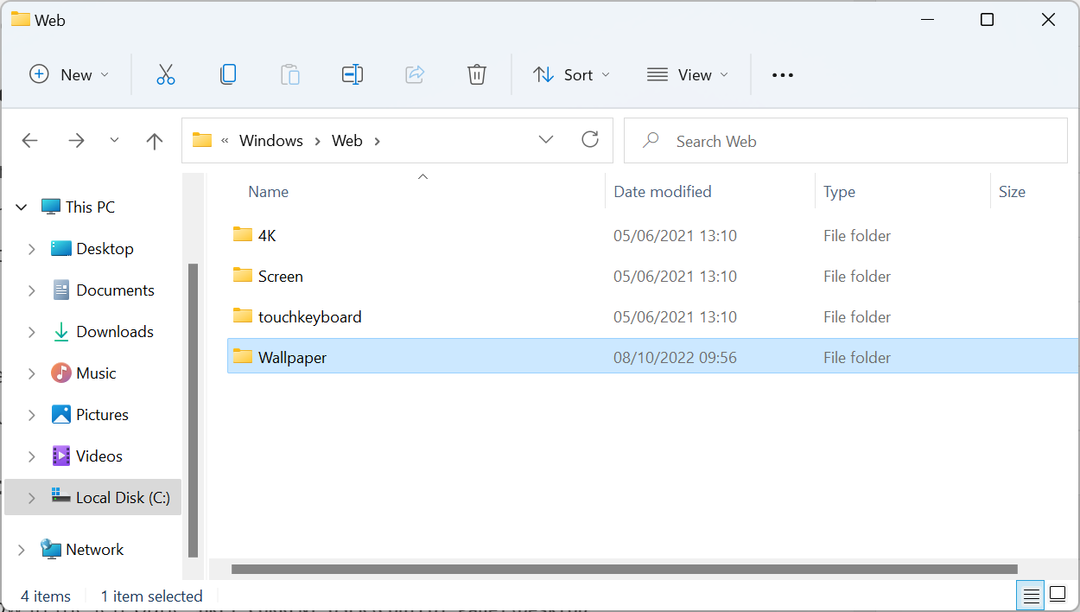
- Visbeidzot atveriet kādu no mapēm, lai skatītu dažādus attēlus, kas tiek izmantoti Windows noklusējuma fona motīviem.
Ja jūs interesē tikai noklusējuma motīvu fona tapešu atrašanās vieta operētājsistēmā Windows 11, tīmekļa mapē ir daudz to.
5. Pašreizējā darbvirsmas fona reģistra ceļa atrašana
- Nospiediet pogu Windows taustiņš + R, tips regeditun noklikšķiniet uz labi.
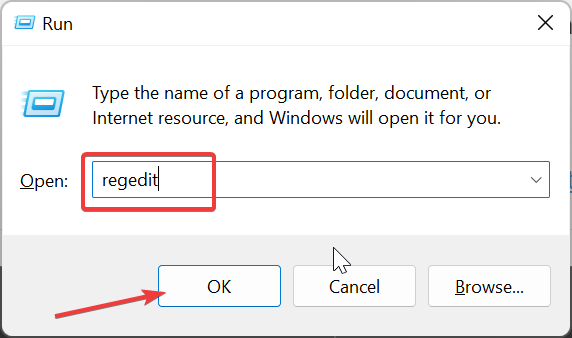
- Kreisajā rūtī dodieties uz tālāk norādīto ceļu:
HKEY_CURRENT_USER\Control Panel\Desktop - Veiciet dubultklikšķi uz Tapetes opciju labajā rūtī.

- Pēc tam kopējiet ceļu mapē Vērtības dati kaste un noklikšķiniet uz labi pogu.
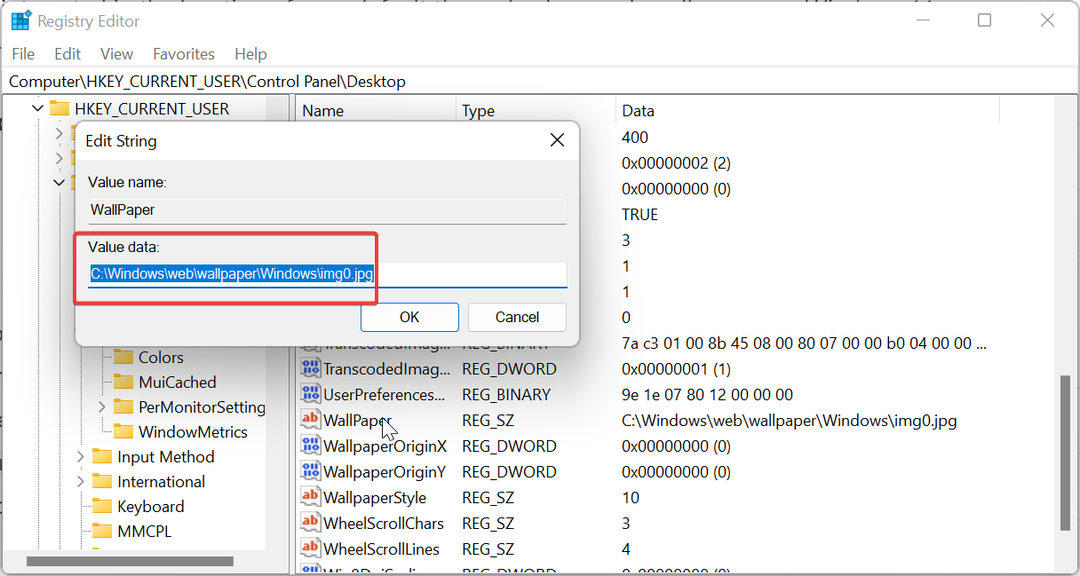
- Tagad File Explorer meklēšanas lodziņā varat iziet ceļu, lai atvērtu fona tapetes ceļu.

- Lai iegūtu iepriekš iestatīto motīvu fonu ceļu, izpildiet tālāk norādīto ceļu:
HKEY_CURRENT_USER\Software\Microsoft\Windows\CurrentVersion\Explorer\Wallpapers - Visbeidzot veiciet dubultklikšķi uz jebkura no BackgroundHistoryPath opcijas labajā rūtī, lai to atvērtu Vērtības dati lodziņu un nokopējiet tā vērtību.

Dažos gadījumos, izmantojot reģistra redaktoru, var būt nepieciešama slēpta Windows 11 fona tapetes atrašanās vieta. Jūs atradīsit visu iepriekš norādītajās reģistra vietās.
Tagad mēs varam pabeigt šo detalizēto rokasgrāmatu par to, kā sasniegt Windows 11 fona atrašanās vietu. Izmantojot šajā rokasgrāmatā sniegtās iespējas, datorā vajadzētu atrast gandrīz jebkuru fona tapeti.
Visbeidzot, ja jums ir nepieciešams topu saraksts Windows 11 motīvi un apvalki Lai piešķirtu savam datoram jaunu izskatu, mūsu ceļvedī ir iekļautas dažas aizraujošas iespējas.
Vai jums izdevās atrast motīva fonu datorā? Komentējiet zemāk paredzētajā sadaļā.
Vai joprojām ir problēmas?
SPONSORĒTS
Ja iepriekš minētie ieteikumi nav atrisinājuši jūsu problēmu, jūsu datorā var rasties nopietnas Windows problēmas. Mēs iesakām izvēlēties visaptverošu risinājumu, piemēram, Fortect lai efektīvi novērstu problēmas. Pēc instalēšanas vienkārši noklikšķiniet uz Skatīt un labot pogu un pēc tam nospiediet Sāciet remontu.


